La mejor grabadora de voz para Windows 10
A medida que las grabaciones web y las grabaciones de música adquieren notoriedad, ha habido una avalancha de búsquedas de aplicaciones grabadoras de voz para Windows 10. Las personas graban sonido por diferentes razones. Es posible que estés comenzando un webcast o algo parecido y necesites grabar tu voz. O de nuevo, tal vez estés esperando hacer una voz en off para un video. Un software de grabación de voz para Windows 10 y diferentes etapas te ayudan a grabar tu voz y guardarla como un archivo de sonido en tu dispositivo. A continuación, puedes utilizar este registro de cualquier manera que necesites. Puedes transferirlo a tus almacenamientos locales, insertarlo en tu sitio web, entre otros.
En caso de que necesites un gran sonido vocal, la mejor grabadora de voz de Windows es ideal para ti. Simplemente conoce el tipo de alteración que ofrece cada software. Algunas grabadoras de voz ofrecen una alteración deteriorada, en la que sus progresiones sobrescriben la variante anterior, mientras que otras no realizan ninguna alteración. Es más, en caso de que busques grabaciones con calidad de estudio, necesitas un corrector que elimine la alteración de la grabación original, como pops y chasquidos. Algunas de las grabadoras de voz explicadas a continuación para Windows 10 te permiten mezclar ritmos también en caso de que estés grabando la voz para música, por lo que obtienes una guía general aquí con una explicación completa.
Considerando que queremos saber del software de grabación de voz para Windows 10 que están en esta guía, necesitábamos descubrir aplicaciones que nos den controles básicos, la profundidad de los aspectos más destacados y la capacidad de alterar y mejorar las grabaciones que hicimos. El costo es un factor y una gran parte de las aplicaciones de grabación de voz de Windows son gratuitas, sin embargo, creemos que la usabilidad es más significativa, especialmente para cualquier persona que dependa del sonido vocal por vocación. Encuentra la más destacada entre las grabadoras de voz avanzadas y obtén la configuración más ideal.
Parte 1: La mejor grabadora de voz de Windows
Si eres un cliente de Windows 10, no necesitas instalar ninguna aplicación de grabación de voz en tu PC. Tu PC viene precargada con una aplicación de grabación de voz en Windows que puedes usar para hacer tus grabaciones de sonido. Puedes acceder a esta aplicación desde el menú Inicio y luego comenzar a usarla para todas las grabaciones. La aplicación Voice Recorder de Windows 10 no es muy popular y, por lo tanto, no muchos usuarios piensan en ella. No obstante, esto no debería implicar que se quede corta en algún aspecto destacado. Es probablemente la aplicación de grabación de voz más agradable que uses en algún momento y por lo general, hace la tarea de grabación del sonido realmente bien.
La grabadora de voz de Windows 10 es una plataforma magnífica tanto para grabar tu voz como para alterar tus voces en off desde tu PC. Viene repleto de algunos aspectos destacados que te ayudan a editar tus sonidos a un nivel de experto. Simplemente debes apilar tus archivos de audio en la aplicación y los resolverá para ti. Se considera un gestor de edición de sonido increíble pero fácil de usar y eso es exactamente lo que es. En cuanto a los aspectos más destacados, tiene reviews en vivo de sus funciones, soporte para diferentes etapas y numerosas especificaciones para tus archivos de sonido.
Pasos para usar la grabadora de voz de Windows
La guía paso a paso para utilizar la grabadora de voz de Windows 10 la explicamos a continuación:
Paso 1. El único método para abrir la Grabadora de Voz es desde el Menú de Inicio. Desde allí, busca la Grabadora de Voz y haz clic en la aplicación para abrirla, también puedes visitar la tienda de Microsoft y obtener la aplicación desde la tienda oficial de Windows como se muestra a continuación:
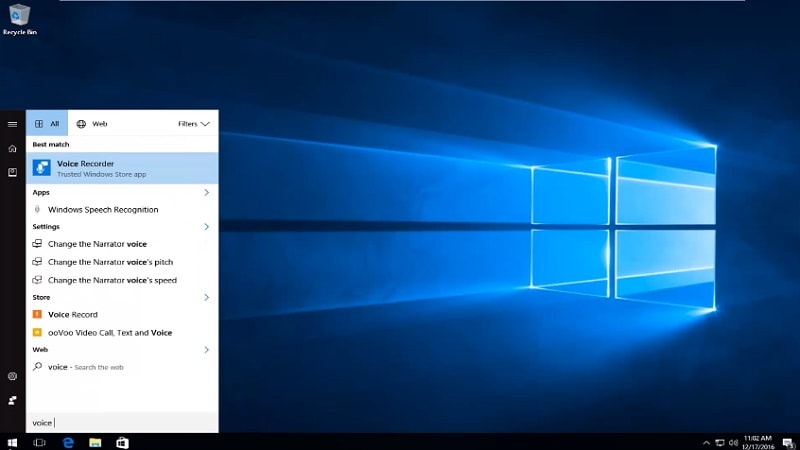
Paso 2. Haz clic en el ícono de grabación grande que está en medio para comenzar a grabar tu voz.
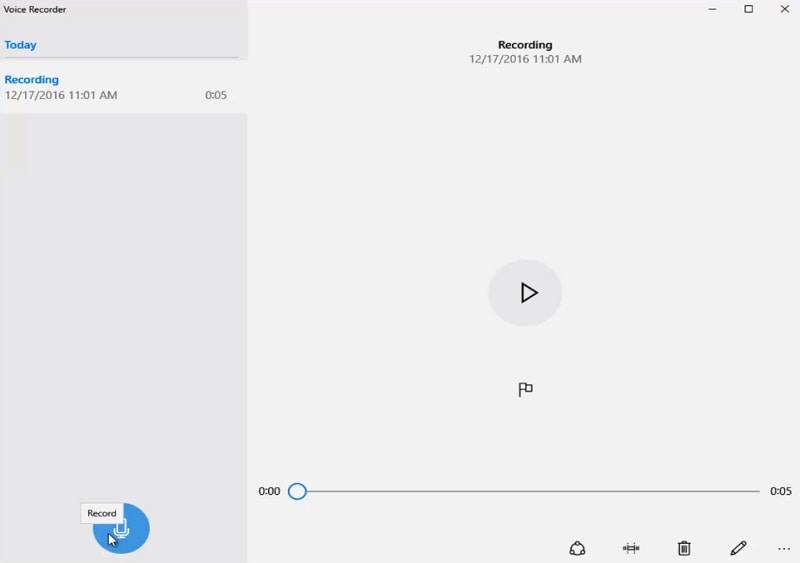
Paso 3. Selecciona el icono de detener la grabación cuando desees finalizar la grabación de voz.
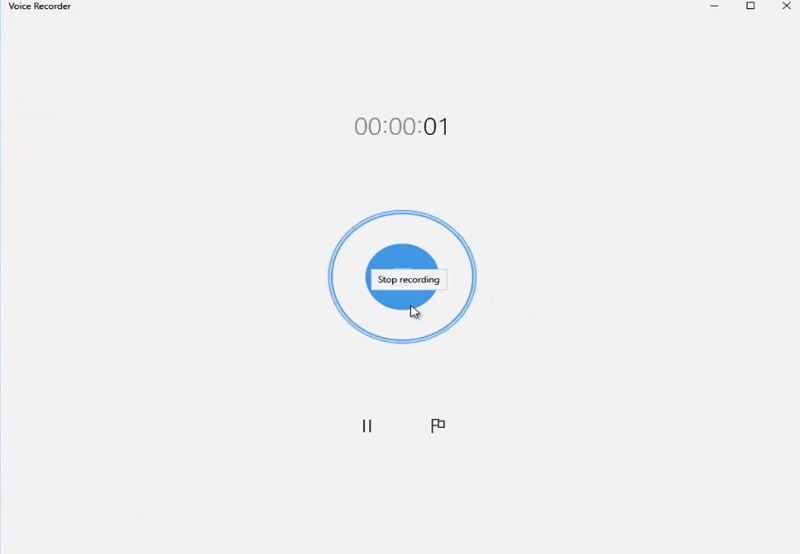
Paso 4. Debes encontrar el archivo grabado en la barra lateral izquierda de la aplicación.
Parte 2: Otras grabadoras de voz para Windows 10
1. Wondershare DemoCreator
Probablemente el enfoque menos difícil de cómo grabar la voz con tu PC basado en Windows 10 es utilizar el software Wondershare DemoCreator. Este producto de Wondershare te permite grabar tu voz al igual que tu pantalla y sorprendentemente, tu webcam. Es un programa compuesto por elementos que te permite realizar numerosos tipos de modificaciones y grabaciones de forma consecutiva desde Windows
Puedes utilizar el programa para grabar tu voz desde diferentes fuentes. Puedes grabar los sonidos de tu selección, el sonido de tu micrófono e incluso indicar configuraciones personalizadas para tus grabaciones. Esta capacidad puede igualmente ayudar a las personas que con la realización de grabaciones de Zoom y otras reuniones de la plataforma, sus sencillos avances en funcionamiento permiten a los novatos utilizarlo. Esto es algo que no se obtiene regularmente con diferentes proyectos de este tipo. Por lo tanto, optar por este software de grabación de voz de Windows 10 es una sabia elección.
Pasos para Grabar Voz con DemoCreator:
Si te gusta esta aplicación de grabación de voz para Windows 10, aquí tienes lo que necesitas. Aquí vamos a enumerarte los pasos necesarios para realizar la grabación de voz. Síguelos:
- Inicia DemoCreator
En primer lugar, necesitas descargar esta herramienta de software desde los enlaces separados para Windows 10, así como para Mac OS, dados a continuación:
Una vez que finalice la descarga, ahora debes instalarlo dentro de tu sistema para que puedas comenzar a usarlo eventualmente. En el paso siguiente, debes abrir la herramienta de software para poder comenzar a grabar el audio. Para hacer esto, dirígete hacia el botón Iniciar nueva grabación en la ventana de inicio y se abrirá la grabadora de la siguiente manera:
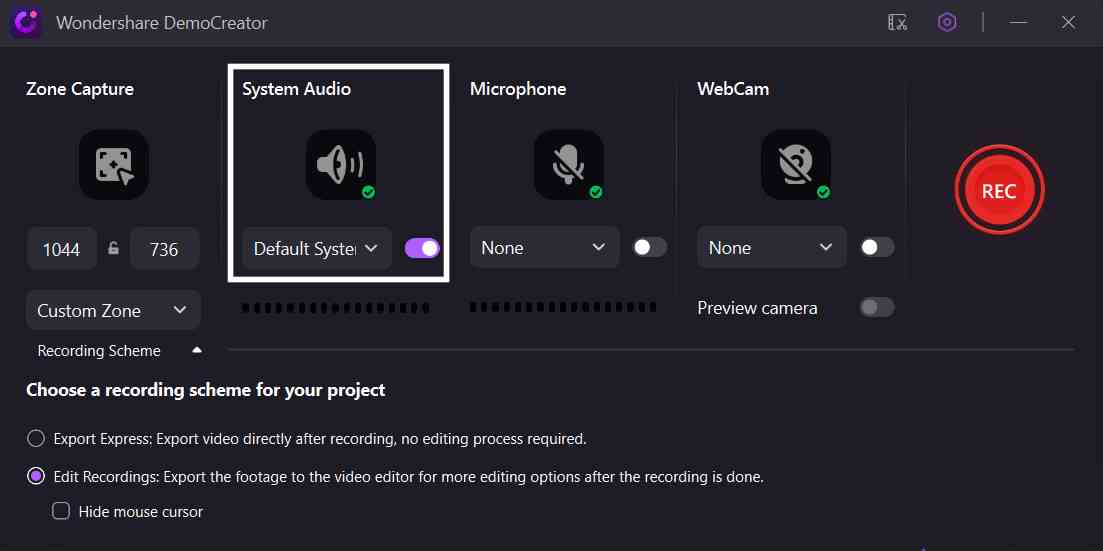
- Personalizar la configuración de grabación de voz
Después de haber configurado el área, así como la ventana de grabación, ahora tienes que configurar la grabación de audio y la webcam, para ello simplemente pulsa sobre el botón visible especificado y comprueba la disponibilidad de las grabaciones de audio y webcam

- Iniciar/Detener la grabación.
Ahora, suponiendo que hayas realizado todos los pasos esenciales para el entorno de grabación, finalmente puedes presionar el botón de inicio de grabación para empezar la sesión de registro justo después de un tiempo de preparación de 3 segundos de la siguiente manera:
2. Adobe Audition
Audition es la aplicación de creación y de difusión digital de Adobe, accesible como un miembro independiente o como un componente de la configuración completa de Creative Cloud de los software de grabación de voz windows 10. Para cualquier individuo que ahora sea usuario de la suite de Creative Cloud, es concebible que a partir de ahora tiene Auditioned, oculto en el paquete de aplicaciones a las que no accede con frecuencia. Es un gran conjunto de herramientas de grabación de voz para Windows 10 para la grabación de sonido y la edición de pistas para webcasts e incluso la transmisión, sin embargo, suponiendo que estes buscando algo para el trabajo de creación de música, hay mejores opciones en otro lugar.
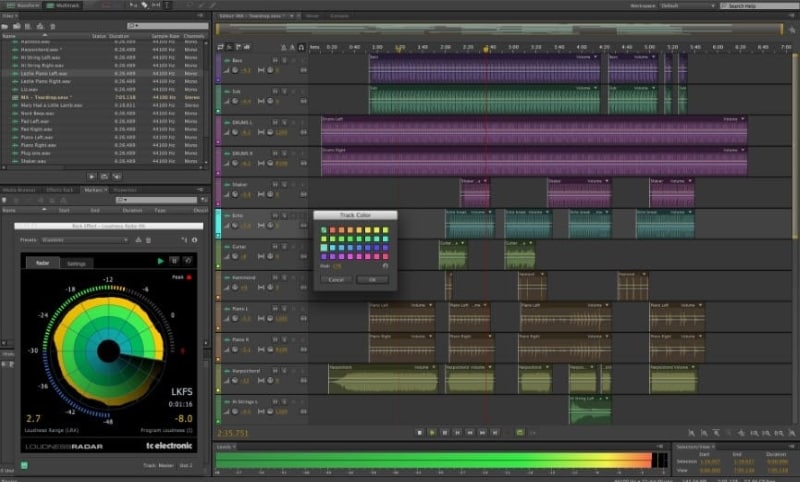
Adobe Audition es uno de esos proyectos en los que puedes encontrar nuevos aspectos destacados cada vez que lo inicias como una grabadora de voz para Windows 10. Audition está diseñado para la creación de grabaciones digitales en lugar del uso melódico, sin embargo, no hay excusas para que no pueda ser utilizado para esto incluso, aunque no hay ayuda MIDI, en cualquier caso, puedes importar pruebas. Adobe Audition es una increíble aplicación de grabación de voz en los escenarios para Windows 10. La astuta y versátil reducción de ruido de Adobe se simplifica en esto: selecciona un segmento suave y sin errores de la pista, Audition utiliza esta referencia para limpiar la pista de las frecuencias que causan el ruido.
Características clave de Adobe Audition:
- Esta aplicación grabadora de voz para Windows 10 te permite grabar en numerosas pistas con amplificadores independientes que te brindan una gran adaptabilidad y control.
- En Adobe Audition, también puedes aplicar efectos a toda la pista o clips individuales.
- Con el análisis espectral de Audition, puedes observar el sonido en estructuras recurrentes, seleccionar el sonido no deseado y, de hecho, eliminarlo.
- Sin embargo, el proceso de reducción de ruido adaptable de audition se ejecuta como un efecto de pista en la multipista. Incluso con sus ajustes por defecto, limpia las pistas vocales de forma brillante.
- También te permite exportar tus pistas de voz en off con una versión limpia del audio con la que puedes trabajar más adelante.
- También puedes manejar la medida de la reducción de ruido y cambiar el aumento. Audition también te permite armonizar con el ruido eliminado en la separación
3. Audacity
Audacity es un software de grabación de sonido gratuito y de código abierto para Mac. Lo utilizamos para grabar sonido para nuestro canal de YouTube. Tienes una alternativa para elegir la fuente de la cuenta (lo usamos con Blue Yeti mic), el tipo de canal de grabación, el tipo de sonido y así sucesivamente, como se puede ver al utilizar este paquete de voz en off todo-en-uno. Audacity también ofrece un ámbito de control más amplio. En cualquier caso, la mejor parte de Audacity para Mac es que se une a un montón de elementos de alteración. A decir verdad, Audacity es primero un editor de sonido avanzado y después un grabador. Este dispositivo te permite grabar desde sus diferentes elementos. Asimismo, une tus grabaciones de voz con otras grabaciones de música guardados en tu PC. Tiene soporte para algunas alternativas de calidad de sonido. Sus capacidades pueden ser ampliadas utilizando módulos.

Audacity te permite realizar tareas esenciales de modificación del sonido, como la alteración. También encuentras opciones como impactos, voz antigua, eliminación del ruido y la administración basada en la pista. Si te gusta la grabación de sonido y la edición, hay una amplia variedad de módulos de Audacity para revisar. Otro aspecto estupendo es que querrás intercambiar la grabación sonora en prácticamente cualquier organización. Si has estado en el campo de la edición de la música durante algún tiempo, es probable que conozcas Audacity. Es un programa que te permite grabar y editar tus archivos de música en tus diferentes PC.
Funciones clave:
- Audacity tiene las funciones profesionales para grabar & editar
- Puedes optar por múltiples opciones de grabación y edición de audio.
- Audacity es gratuito, de código abierto y multiplataforma.
- Puedes seleccionar la fuente de grabación en el menú desplegable. También te permite configurar el volumen.
- También ofrece soporte para diferentes fuentes y personalización estándar.
- Audacity es ideal para profesionales, viene con funciones de edición de audio integradas
Conclusión
La grabación de voz en Windows es algo que todos necesitamos hacer en un momento de nuestra vida. Si eres es un usuario de Windows, Wondershare DemoCreator es una decisión llamativa, ya que tiene una enorme carga de opciones ajustables y te ayuda con la edición de grabaciones de voz sin apenas levantar un dedo. Hay opciones comparativas disponibles para los sistemas de soporte de Windows si estás optando por software de grabación de voz de Windows 10 siguiendo las pautas mencionadas anteriormente


David
chief Editor